标签:
下面是最终效果:
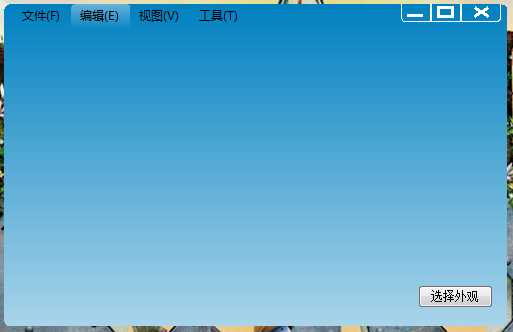
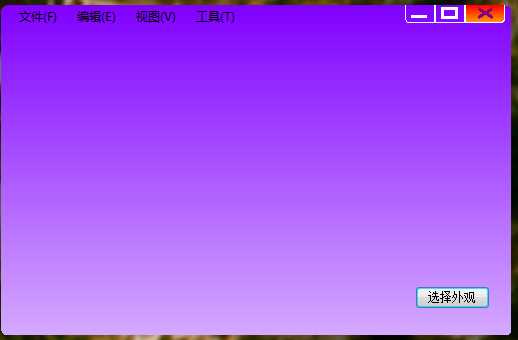
这就是一个无边框窗体 可以注意到它的外观 四个角是圆的 有控制按钮 并且还可以拖拽,当鼠标移动到窗体的四个角和边缘的时候可以拖拽大小
这个窗体没有标题栏和边框的限制 控件可以放在窗体上任何地方
下面就是直奔主题了:
先说一说制作这个窗体的思路(窗体集成自System.Windows.Forms.Form):
1.设置FormBorderStyle属性为none 让它成为一个无边框窗体
2.设置窗体的Region属性 该属性设置窗体的有效区域 而我们把窗体的有效区域设置为圆角矩形 窗体就变成圆角的了
3.自定义控件 3个按钮 控制窗体的最大化 最小化 还原 关闭
4.使窗体可以拖动 在边缘按下鼠标可以拖拽大小
主要涉及GDI+中两个重要的类 Graphics和GraphicsPath类 分别位于System.Drawing和System.Drawing.Drawing2D
首先我们创建一个C# windows窗体应用程序项目 将默认的Form1改名成MainForm 设置FormBorderStyle属性为none 让它成为一个无边框窗体
接着我们需要这样一个函数 private void SetWindowRegion() 此函数设置窗体有效区域为圆角矩形,以及一个辅助函数 private GraphicsPath GetRoundedRectPath(Rectangle rect, int radius)此函数用来创建圆角矩形路径,将在SetWindowRegion()中调用它

在窗体尺寸改变的时候我们需要调用SetWindowRegion()将窗体变成圆角的
到此 窗体的形状部分就完成了 通过创建不同的GraphicsPath对象 可以将窗体设置为任意形状 三角形 六边形 椭圆 以及任何不规则图形来制作不规则窗体
然后可以通过给窗体设置背景图片或者在窗体上作画来更改外观 无论图片是什么形状只要超过了窗体有效区域的部分都会被裁掉 这样给换皮肤带来了极大的方便 只需要换一张背景图而已 不需要去做圆角图片 就像迅雷7那样 换皮肤就换一张背景图片
然后是自定义控件 3个按钮 通过GDI+可以绘制比较漂亮的按钮 这部分相对简单很多 就不叙述了,这方面的资料也很好找
将这3个按钮控件拖到窗体右上角设置它们的Anchor属性为top right 让它们的位置始终相对于窗体右上角改变 并编写它们的单击事件处理代码 模拟窗体的最大化最小化和关闭
这里需要注意一点的就是 最大化的时候直接使用this.WindowState = FormWindowState.Maximized会遮盖任务栏 在执行这行代码前先限制窗体的最大尺寸为屏幕的工作区
接下再运行的时候 窗体就是圆角 并且具有控制按钮了 只差拖动和拖拽大小了 下面完成最后一部分
实现这部分只能通过处理windows消息来完成 使用windows系统的功能来完成窗体的拖拽大小和移动 我们只需要处理WM_NCHITTEST消息就可以完成这部分功能 WM_NCHITTEST是告知鼠标事件位置的消息 是很常用的一个消息。查询MSDN API可以找到这些常量 WM_NCHITTEST常量地址http://msdn.microsoft.com/zh-cn/library/ms645618(en-us,VS.85).aspx
这里我们需要使用10个常量 1个WM_NCHITTEST 9个WM_NCHITTEST消息结果

定义好这些常量之后 就需要处理windows消息了 C#处理 windows消息就重写WndProc(ref Message Msg)函数

最后 为了使窗体不会出现闪烁 可以使用双缓存 在重绘的时候进行双缓存 在窗体的Resize事件中重绘并使用双缓存

标签:
原文地址:http://www.cnblogs.com/275147378abc/p/4620579.html